通勤手当を出勤日数に合わせて計算する場合、「従業員情報」>「給与情報」画面の「通勤手当」で設定できます。
詳細は以下をご参照ください。
出勤日数に応じて通勤手当を支給する方法
以下の手順では、通勤手当の計算に「出勤日数(合算)」を使用する場合を例に説明します。
- 「従業員情報」画面で対象の従業員をクリックします。
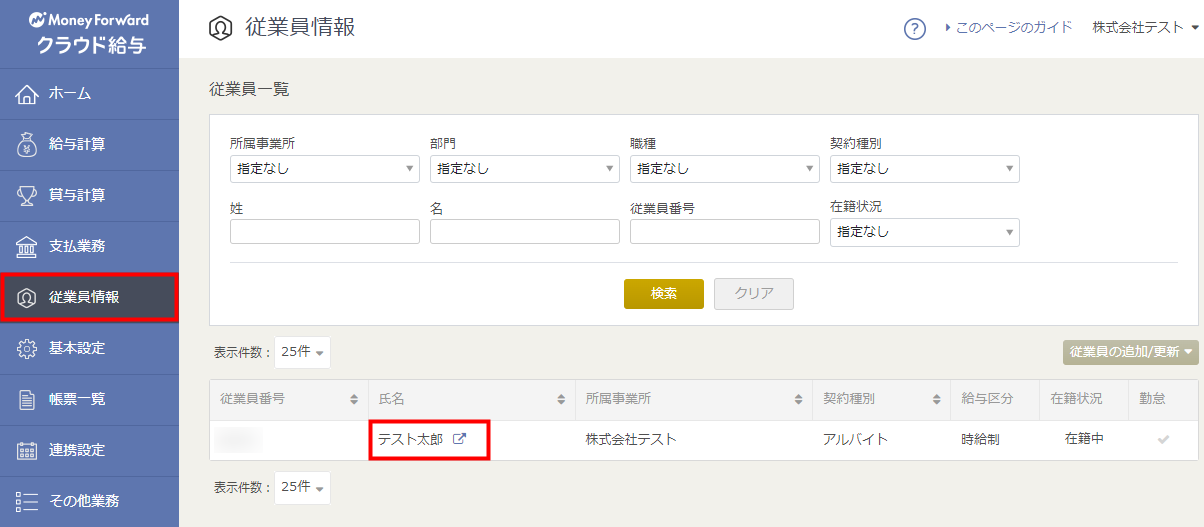
- 「給与情報」タブを選択し、「通勤手当」の「編集」をクリックします。
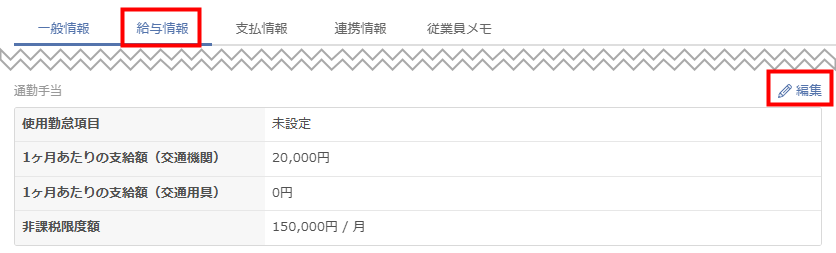
- 「支給条件」で「出勤日数に応じて支給」を選択し、「使用勤怠項目」で「出勤日数(合算)」を指定します。
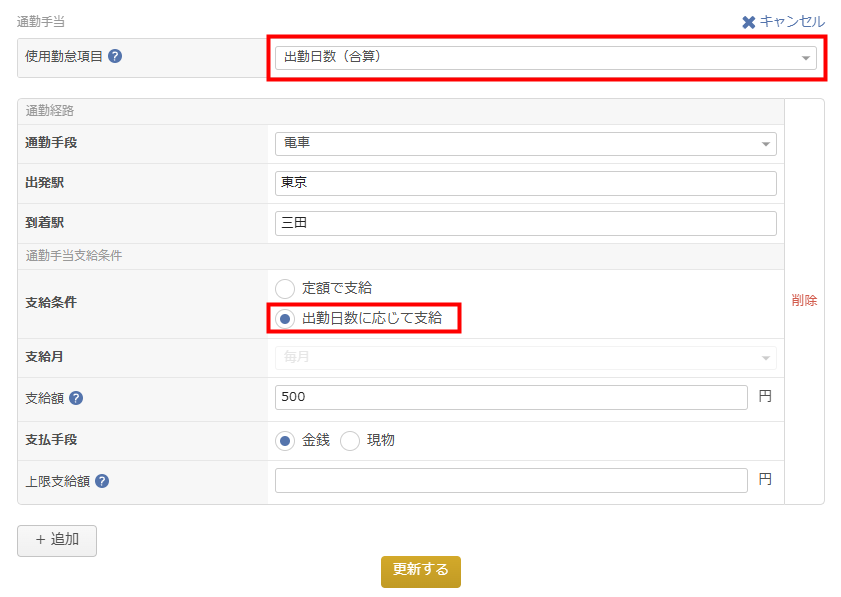
- 支給額や支払手段を設定し、「更新する」をクリックします。
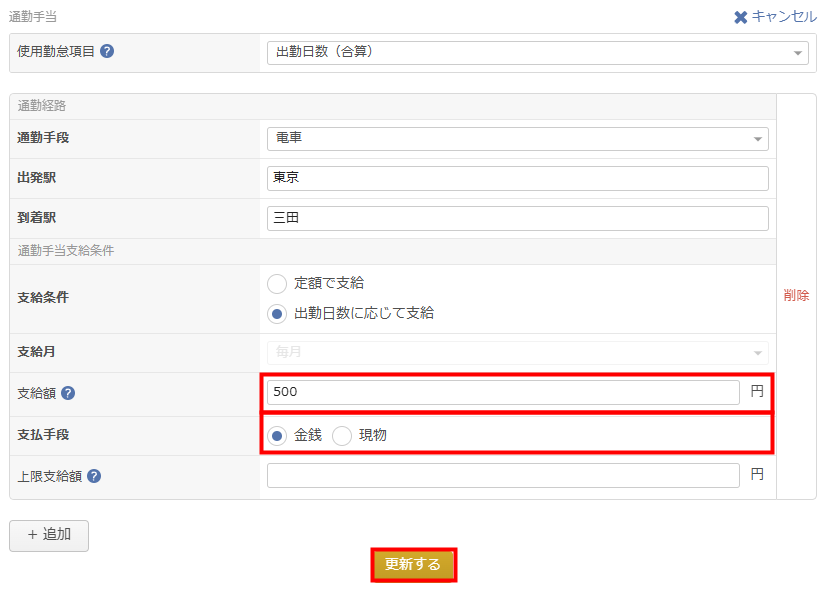
- 「給与計算」画面で「出勤日数(合算)」に日数を入力します。
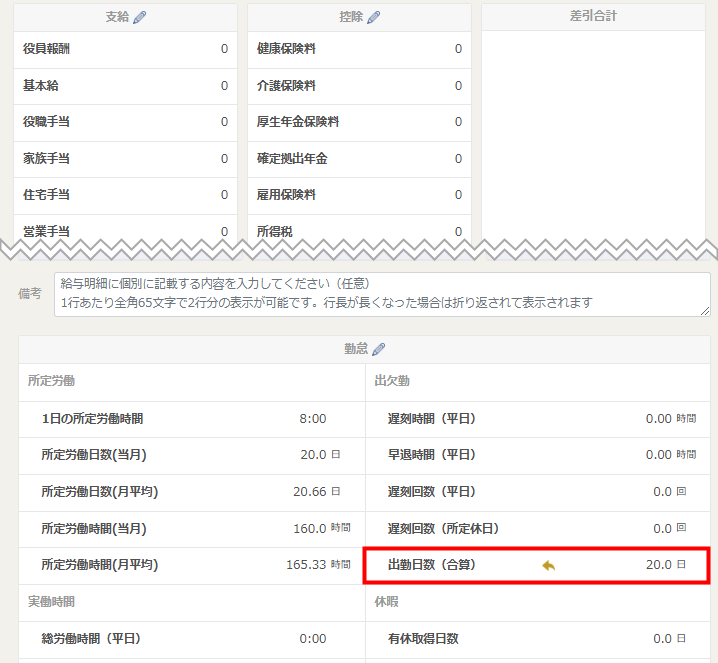
- 「通勤手当/非課」が自動計算されたことを確認します。
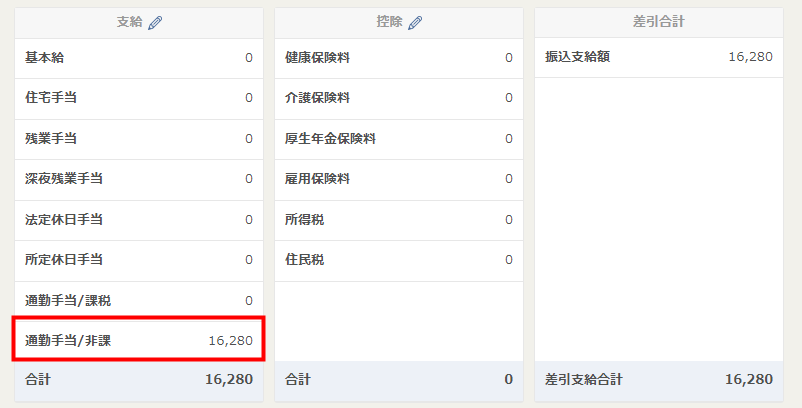
- 「基本設定」>「勤怠項目設定」画面で任意の勤怠項目を追加します。
追加する勤怠項目は、カテゴリで「出欠勤」を、単位で「0.0日」を選択してください。 - 「従業員情報」>「給与情報」画面の「通勤手当」にある「使用勤怠項目」で追加した勤怠項目を指定します。
任意で追加した項目を使用する場合
勤怠項目の追加方法や「マネーフォワード クラウド勤怠」から勤怠項目を取り込む方法については、以下のガイドをご参照ください。
「勤怠項目」の設定方法
「マネーフォワード クラウド勤怠」から勤怠項目を取り込む方法
「勤怠項目」の設定方法
「マネーフォワード クラウド勤怠」から勤怠項目を取り込む方法
更新日:2025年05月27日
※本サポートサイトは、マネーフォワード クラウドの操作方法等の案内を目的としており、法律的またはその他アドバイスの提供を目的としたものではありません。当社は本サイトに記載している内容の正確性・妥当性の確保に努めておりますが、実際のご利用にあたっては、個別の事情を適宜専門家に相談するなど、ご自身の判断でご利用ください。
このページで、お客さまの疑問は解決しましたか?
評価をご入力いただき、ご協力ありがとうございました。
頂いた内容は、当サイトのコンテンツの内容改善のためにのみ使用いたします。



